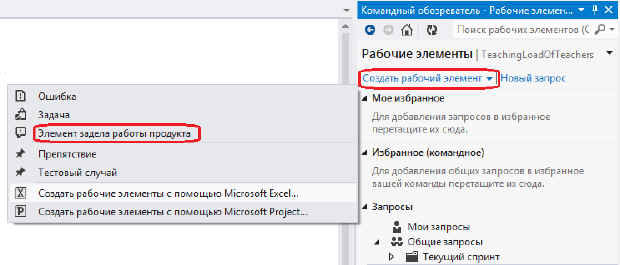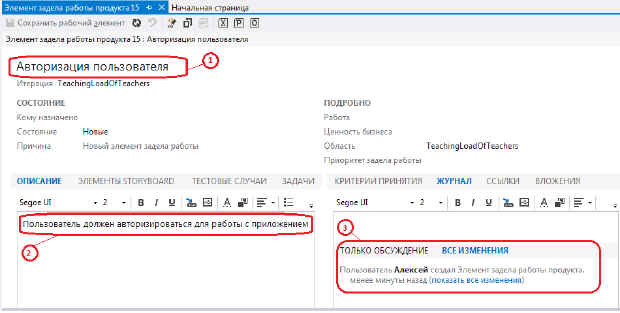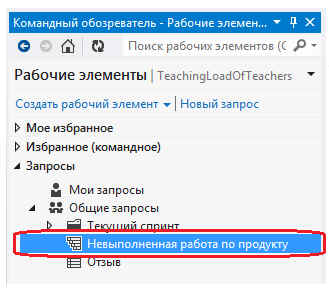Разработка требований к программному приложению - часть 1
Продолжительность лабораторной работы - 2 академических часа.
При проектировании программного продукта первоначально определяется цель его создания. Далее необходимо составить перечень требований пользователя к программному продукту. За эту работу отвечает Владелец продукта (Product owner). При использовании командой методологии и шаблона Scrum пользовательские требования формируются в рабочем элементе Элемент задела работы продукта (ЭЗРП). ЭЗРП можно создать с помощью Visual Studio, Team Web Access, Microsoft Excel и Microsoft Project. В данной лабораторной работе рассмотрим возможности Visual Studio и Team Web Access при формировании требований пользователя.
Создание пользовательских требований с помощью Visual Studio
Для формирования пользовательский требований в командном обозревателе Visual Studio щелкните на ссылке Создать рабочий элемент и в выпадающем меню выберите пункт Элемент задела работы продукта ( рис. 7.1).
Для создания рабочего элемента открывается закладка с формой ввода данных по Элементу задела работы продукта ( рис. 7.2).
На начальном этапе необходимо ввести имя требования (поле "Название") и желательно привести краткое описание. На рис. 7.3 введено имя требования - Авторизация пользователя (1), краткое описание требования (2). После сохранения рабочего элемента информация по нему сохраняется в базе данных TSF и действия члена команды фиксируются в журнале (3).
Как видно на рис. 7.3 в графе Состояние параметру Состояние установлено значение по умолчанию Новые, Причина - Новый элемент задела работы, параметру Кому назначено не задано значения. В графе ПОДРОБНО указана только область команды - TeachingLoadOfTeachers, а остальным параметрам Работа, Ценность бизнеса и Приоритет задела работы значения не установлены. Не определенные на данном этапе параметры рабочего элемента будут заданы позднее при формировании работ по спринту.
Введем данные ещё по одному пользовательскому требованию - Формирование данных по преподавателям ( рис. 7.4).
Аналогичным образом можно ввести все известные на текущий момент пользовательские требования.
Пользовательские требования - ЭЗРП формируются в список требований - Невыполненная работа по продукту. Для просмотра списка требований в командном обозревателе выберите ссылку Невыполненная работа по продукту ( рис. 7.5).
В результате выполнения запроса будет выведен сформированный список пользовательских требований к программной системе ( рис. 7.6).